2019是wps Office系列最新推出的办公软件。该软件在之前版本的基础上增加了许多功能创新,以及全新整洁的用户界面和五组件分离等,可以给您带来与以前不同的体验。办公室经验。很多朋友下载软件后不知道如何安装和使用wps office 2019。下面,我就给大家分享一下wps office 2019如何安装和使用的图文教程!
WPS Office 2019安装教程:
从本站下载最新的wps office 2019安装包,解压并运行
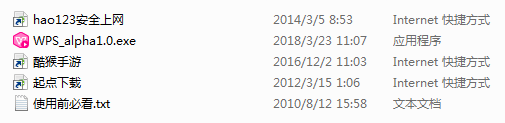
第一步安装时,我们首先需要勾选左侧的协议,同意该协议,然后点击右侧的开始安装图标,如下图所示,
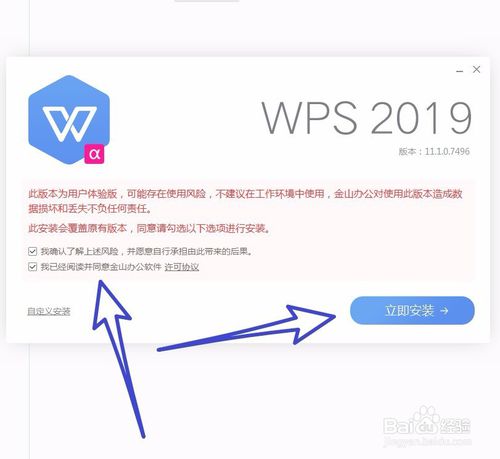
然后我们就可以看到软件正在安装中。我们需要等一下。安装速度非常快,可能需要一分钟左右,如下图。
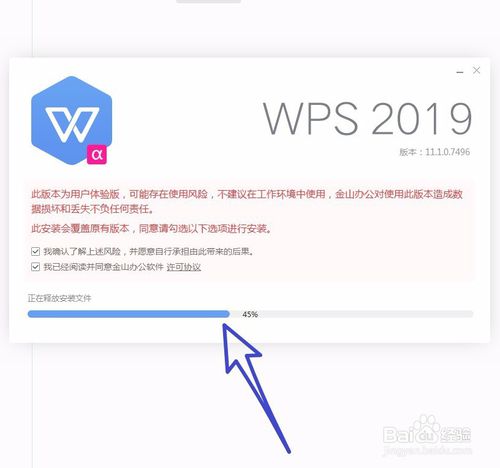
wps office2019安装完成后,我们就可以登录我们的账户并开始使用了。我们可以使用qq或者微信快速登录,如下图
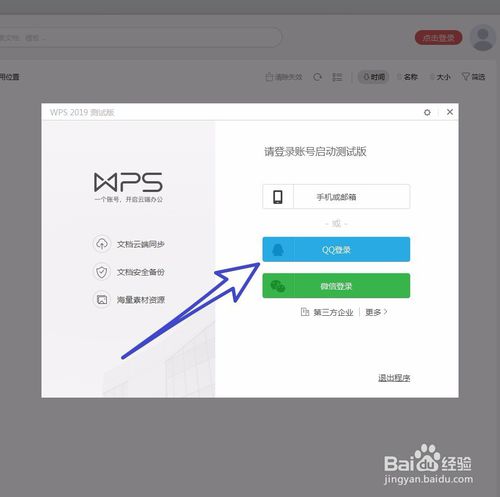
登录wps office 2019后,我们可以选择在自己的电脑上打开文件,或者在左侧新建一个文件,如下图所示。
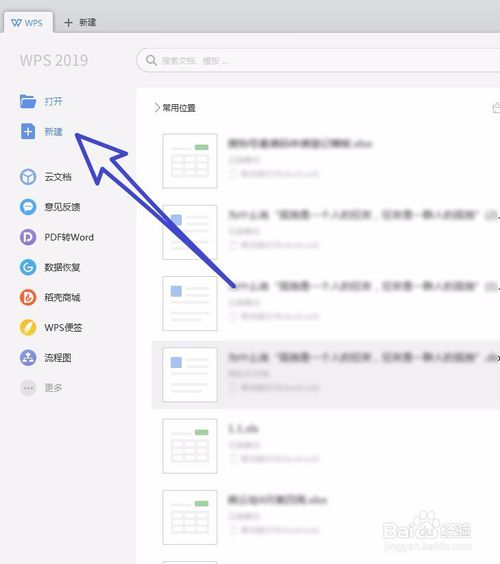
WPS Office 2019使用技巧:
如何在wps Office 2019中创建新文档
第一次打开这个软件后,我们可以看到整个界面特别简洁。如果我们想要创建一个新文档,我们必须点击左侧的新建图标,如下图所示。
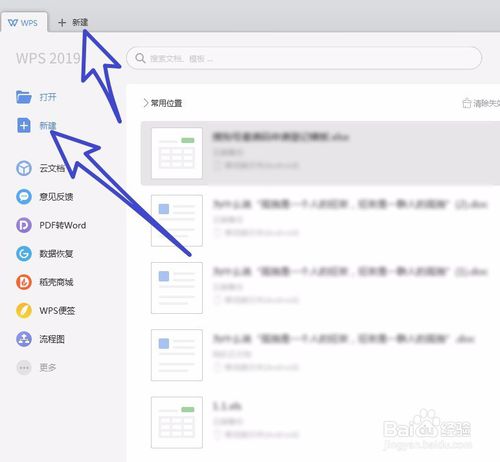
单击“新建”按钮后,在顶部我们可以看到可以创建新的文档表和演示文稿文档。我们可以根据自己的需要来选择。这里我们选择表格,如下图所示。
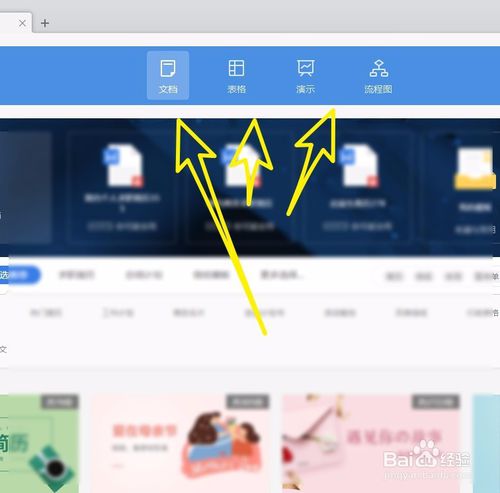
选择表格后,可以看到底部有很多模板供我们选择。我们可以根据自己的需要选择对应的模板,如下图,
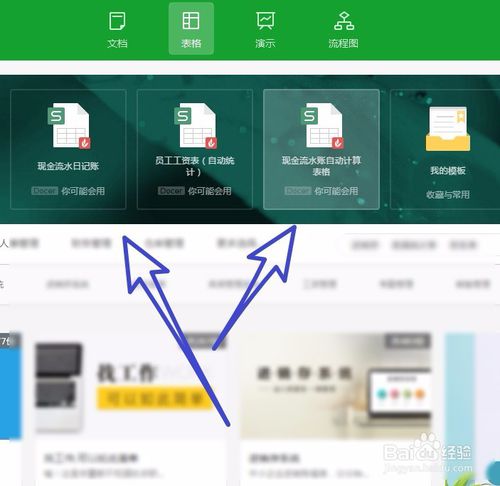
如果我们想新建一个空白表,我们点击左侧的新建空白表图标,如下图所示,
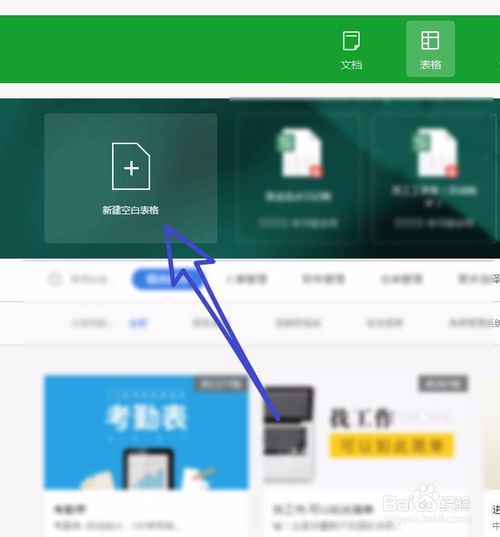
然后就可以看到界面,提示我们正在创建一个空白的新表,如下图,
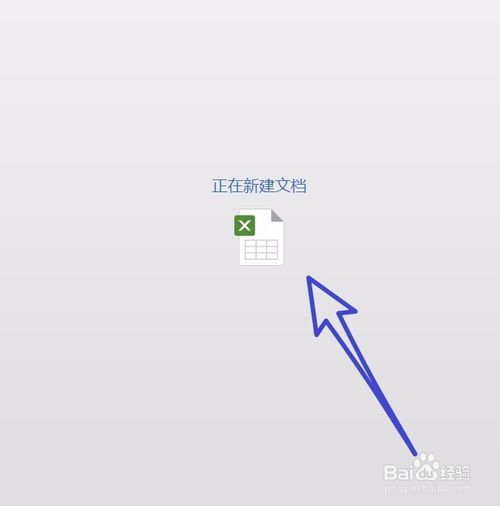
空白表单创建完成后,我们可以看到一个全新的界面。进入Cousin Meet后,我们就可以输入内容了,如下图,
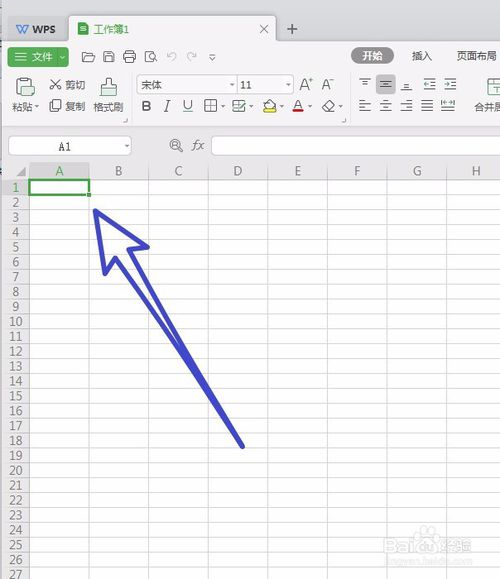
好了,以上就是小编给大家带来的wps office 2019安装教程和我的wps office 2019使用技巧。更多资讯请关注我们的系统世界!








